Applicazione di ridimensionamento automatico e reposizioni di AutoSizer Windows all'avvio
Microsoft Windows offre già tutte le funzionalità di base per la gestione delle finestre che ti aspetteresti da un sistema operativo GUI desktop. Puoi facilmente ridimensionare, massimizzare e riposizionare le applicazioni desiderate come preferisci. Ma abbastanza spesso, le finestre dei tuoi programmi non si aprono nel modo desiderato. Questo perché Windows memorizza temporaneamente informazioni su posizioni e dimensioni della finestra da qualche parte all'interno del sistema operativo, ma alla fine queste impostazioni vengono perse, costringendo l'utente a ripristinare il tutto da graffiare. Inoltre, alcune applicazioni scritte male insistono sempre per iniziare in una certa dimensione e posizione, indipendentemente dall'ultima impostazione. Grazie a AutoSizer, ora puoi ridimensionare e riposizionare qualsiasi finestra sul desktop e tali parametri verranno conservati al successivo avvio del programma. È un'applicazione molto leggera e intuitiva che offre una serie di pratiche opzioni di gestione delle finestre.
AutoSizer presenta un'interfaccia utente facilmente comprensibile con una curva di apprendimento molto piatta. La finestra dell'applicazione comprende due sezioni principali: "Finestre attualmente aperte" e "Finestre targetizzate da AutoSizer". All'avvio, AutoSizer inizia a funzionare in background, monitorando silenziosamente tutte le finestre del programma. È possibile aprirlo tramite l'icona nella barra delle applicazioni.
Per impostazione predefinita, AutoSizer ridimensiona automaticamente le tue attuali finestre alle impostazioni ottimizzate, anche se puoi definire una dimensione personalizzata per ogni singolo programma. Per fare ciò, evidenzia la finestra di destinazione dall'elenco e fai clic sul pulsante "AutoSize ..." al centro.

Viene quindi visualizzata una nuova finestra, che consente di specificare la dimensione desiderata. Qui, le azioni disponibili sono Ingrandisci, Riduci a icona, Ripristina e Ridimensiona / Posiziona la finestra. Come suggerisce il nome, l'opzione "Ridimensiona / Posiziona" ti consente di specificare i parametri di dimensione e posizione personalizzati per la finestra e persino di impostarla in modo che appaia sempre sopra altre finestre.
Per impostazione predefinita, Autosizer applica le impostazioni definite dall'utente su una finestra in base al nome della sua classe. Tuttavia, è possibile modificare questa impostazione nel titolo della finestra e specificare anche un titolo personalizzato di propria scelta. Ad esempio, se si desidera ingrandire la finestra del browser solo quando viene aperta una determinata scheda (in modo che il titolo della finestra sia impostato su quello del sito Web caricato in quella scheda), è possibile farlo utilizzando lo strumento. Quando sei pronto, fai clic su OK per salvare le tue preferenze.

Come affermato in precedenza, AutoSizer si trova nell'area della barra delle applicazioni. Per impostazione predefinita, le nuove impostazioni diventano effettive al riavvio, ma puoi anche fare clic sull'opzione Ripeti scansione dal menu di scelta rapida dello strumento per implementare immediatamente eventuali nuove modifiche. Inoltre, è possibile cambiare al volo il comportamento Sempre in primo piano per qualsiasi finestra del programma.
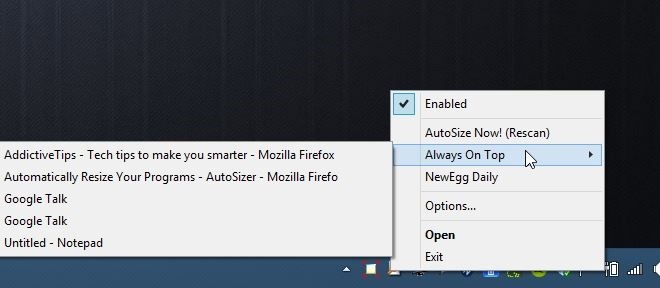
Anche se probabilmente non è un'applicazione di uso quotidiano per tutti gli utenti di Windows, AutoSizer è uno strumento elegante che fa esattamente quello che dice sulla scatola e lo fa gratuitamente. Supporta Windows XP, Vista, 7, 8 e 8.1.
Scarica AutoSizer
Ricerca
Messaggi Recenti
Convertitore gratuito di video e audio (Mp3) per Windows 7
Quando senti parlare di un convertitore video o audio, qual è la pr...
Controlla la riproduzione multimediale iTunes dal desktop
Accessorio iTunes è un elegante gadget desktop che ti consente di c...
Come risolvere il problema di connettività WiFi su Windows 10
Un recente aggiornamento di Windows 10 ha comportato problemi di co...



